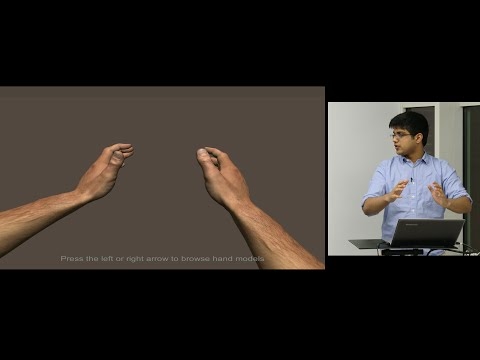როგორც ნეტბუქები იყიდება და დისკზე ჩავარდება, USB რედერით Windows– ის დაყენების საკითხი სულ უფრო აქტუალური ხდება. სინამდვილეში, ჩვენ ვისაუბრებთ იმაზე, თუ როგორ უნდა დააყენოთ Windows 7 USB ფლეშ დრაივიდან. ამ სახელმძღვანელოში მოცემულია Windows 7-ით ჩატვირთული USB ფლეშ დრაივის შესაქმნელად რამდენიმე მეთოდი;
აგრეთვე იხილეთ:
- BIOS დაყენება - ჩატვირთვა ფლეშ დრაივიდან, bootable და მრავალრიცხოვანი bootable ფლეშ დრაივების შექმნის პროგრამები
Windows 7 – ის დამონტაჟების მარტივი გზა ფლეშ დრაივიდან
ეს მეთოდი უმეტეს შემთხვევაში შესაფერისია და ყველასთვის ძალიან მარტივია, ახალბედა კომპიუტერის მომხმარებლის ჩათვლით.- ISO დისკის სურათი Windows 7-ით
- Microsoft Windows 7 USB / DVD ჩამოტვირთვის ინსტრუმენტი (აქ გადმოტვირთვისთვის ხელმისაწვდომია)
როგორც მე მესმის ეს, თქვენ უკვე გაქვთ Windows 7 ინსტალაციის დისკის სურათი. თუ არა, შეგიძლიათ გააკეთოთ იგი ორიგინალური CD- დან, მესამე მხარის დისკის ვიზუალიზაციის სხვადასხვა პროგრამის გამოყენებით, მაგალითად, Daemon Tools. ან არა ორიგინალური. ან გადმოწერეთ Microsoft- დან. ან არა მათ საიტზე 🙂

Windows 7 – ის ინსტალაციის ფლეშ დრაივი Microsoft– ის კომუნალური პროგრამის გამოყენებით
- შეარჩიეთ ფაილი ბილიკი Windows 7 – ის ინსტალაციით
- შეარჩიეთ საკმარისი მოცულობის მომავალი bootable USB flash drive
ბრძანების ხაზზე Windows 7 ინსტალაციის ფლეშ დრაივის შექმნა

ჩვენ ვუკავშირდებით USB ფლეშ დრაივს კომპიუტერს და ვასრულებთ ბრძანების ხაზს, როგორც ადმინისტრატორს. ამის შემდეგ, შეკვეთისთანავე, შეიყვანეთ ბრძანება DISKPART და დააჭირეთ Enter. მცირე ხნის შემდეგ, გამოჩნდება ხაზი დისპლეის პროგრამის ბრძანებების შესასვლელად, ჩვენ შევა ბრძანებებს USB flash drive- ის ფორმატის შესაქმნელად, რათა შეიქმნას მასში ჩატვირთვის დანაყოფი Windows 7-ის ინსტალაციისთვის.

დაიწყეთ DISKPART
- DISKPART> ჩამონათვალის დისკი (კომპიუტერთან დაკავშირებული დისკების ჩამონათვალში ნახავთ იმ რაოდენობას, რომლის ქვეშ მდებარეობს თქვენი ფლეშ დრაივი)
- DISKPART> დისკის არჩევა სახლები
- DISKPART>გაწმენდა (ეს წაშლის ყველა არსებული დანაყოფს flash drive)
- DISKPART> შექმნა დანაყოფი პირველადი
- DISKPART>აირჩიეთ დანაყოფი 1
- DISKPART>აქტიური
- DISKPART>ფორმატში FS =NTFS (ფაილის სისტემაში ფლეშ დრაივის დანაყოფის ფორმატირება) NTFS)
- DISKPART>დავალება
- DISKPART>გასასვლელი
შემდეგი ნაბიჯი არის Windows 7-ის ჩატვირთვის ჩანაწერის შექმნა ახლადშექმნილი Flash დისკის განყოფილებაში. ამისათვის, შეკვეთისთანავე, შეიყვანეთ ბრძანება CHDIR X: boot , სადაც X არის Windows 7 CD-ROM ასო ან Windows 7 ინსტალაციის დისკის დამონტაჟებული გამოსახულების წერილი.
შემდეგი საჭირო ბრძანება:bootsect / nt60 Z:ამ ბრძანებაში, Z არის თქვენი bootable flash drive- ის შესაბამისი წერილი. და ბოლო ნაბიჯი:XCOPY X: *. * Y: / E / F / Hეს ბრძანება დააკოპირებს ყველა ფაილს Windows 7 ინსტალაციის დისკიდან USB ფლეშ დრაივამდე. პრინციპში, აქ შეგიძლიათ გააკეთოთ ბრძანების ხაზის გარეშე. მაგრამ მხოლოდ იმ შემთხვევაში: X არის დისკის ან დამონტაჟებული გამოსახულების ასო, Y არის თქვენი Windows 7 ინსტალაციის ფლეშ დრაივის წერილი.
კოპირება დასრულების შემდეგ, თქვენ შეგიძლიათ დააყენოთ Windows 7 შექმნილი bootable USB ფლეშ დრაივიდან.
Windows 7-ის ჩატვირთვის მქონე ფლეშ დრაივი WinSetupFromUSB გამოყენებით
პირველი თქვენ უნდა ჩამოტვირთოთ და დააინსტალიროთ WinSetupFromUSB ინტერნეტიდან. პროგრამა უფასოა და მარტივად შეგიძლიათ იპოვოთ იგი. ჩვენ ვუკავშირდებით USB ფლეშ დრაივს და პროგრამას ვასრულებთ.
ფლეშ დრაივის ფორმატირება

შექმენით ჩატვირთვის სექტორი Windows 7-ისთვის

შეარჩიეთ ჩამტვირთავის ჩანაწერის ტიპი Flash დისკზე
შემდეგი ნაბიჯი არის Flash დისკის ჩატვირთვა. Bootice- ში დააჭირეთ პროცესს MBR და აირჩიეთ GRUB for DOS (თქვენ ასევე შეგიძლიათ აირჩიოთ Windows NT 6.x MBR, მაგრამ მე Grun– ზე ვმუშაობ DOS– ზე მუშაობისთვის, ასევე შესანიშნავია მრავალჯერადი ჩატვირთვა ფლეშ დისკის შესაქმნელად). დააჭირეთ ინსტალაცია / კონფიგურაცია. პროგრამის შემდეგ, რომ MBR ჩატვირთვის სექტორი დაფიქსირდა, შეგიძლიათ დახუროთ Bootice და კვლავ გამოჩნდეთ WinSetupFromUSB– ში.

ჩვენ დარწმუნდებით, რომ ჩვენთვის სასურველი ფლეშ დრაივი შეარჩიეთ, შეამოწმეთ ყუთი Vista / 7 / Server 2008 და ა.შ., და, მასზე ნაჩვენები ელიფსისის ღილაკზე დაჭერით, მიუთითეთ Windows 7-ის ინსტალაციის დისკის გზა, ან მის დამონტაჟებულზე ISO სურათი. სხვა მოქმედება არ არის საჭირო. დააჭირეთ ღილაკს GO და დაელოდეთ სანამ Windows 7 – ის ინსტალაციის ფლეშ დისკი მზად იქნება.
როგორ დააინსტალირეთ windows 7 flash drive– დან
თუ გვინდა Windows 7 – ის დამონტაჟება USB ფლეშ დრაივიდან, მაშინ პირველ რიგში, ჩვენ უნდა დავრწმუნდეთ, რომ კომპიუტერი, როდესაც ის ჩართულია, ჩექმებს ზუსტად USB დისკიდან. ზოგიერთ შემთხვევაში, ეს ხდება ავტომატურად, მაგრამ ეს საკმაოდ იშვიათი შემთხვევებია, და თუ თქვენ არ გააკეთეთ ეს, მაშინ დროა გადავიდეთ BIOS– ში. ამისათვის, კომპიუტერის ჩართვისთანავე, მაგრამ ოპერაციული სისტემის დატვირთვის დაწყებამდე, თქვენ უნდა დააჭიროთ ღილაკს Del ან F2 (ზოგჯერ არსებობს სხვა ვარიანტებიც, როგორც წესი, ინფორმაცია იმის შესახებ, თუ რა უნდა დააჭიროთ მასზე, იწერება კომპიუტერის ეკრანზე, როდესაც ის ჩართულია).
მას შემდეგ, რაც დაინახავთ BIOS ეკრანს (უმეტეს შემთხვევაში, მენიუ გამოსახულია თეთრი ასოებით, ლურჯი ან ნაცრისფერი ფონზე), იპოვნეთ მენიუს ელემენტი Advanced Settings ან Boot ან Boot პარამეტრები. შემდეგ მოძებნეთ პირველი ჩატვირთვის მოწყობილობის ელემენტი და დაინახეთ, შესაძლებელია თუ არა USB- დისკიდან ჩატვირთვა. თუ არსებობს - მითითებული. თუ არა, ისევე როგორც თუ USB ფლეშ დრაივიდან წინა ჩატვირთვის ვარიანტი არ მუშაობდა, მოძებნეთ მყარი დისკის ელემენტი და დააყენეთ bootable USB flash drive Windows 7 – დან პირველ რიგში, რის შემდეგაც ჩვენ მყარ დისკზე ჩავდექით პირველ Boot მოწყობილობაში. ჩვენ ვხსნით პარამეტრებს და კომპიუტერს გადატვირთეთ. კომპიუტერის გადატვირთვისთანავე უნდა დაიწყოს USB Flash Drive– დან Windows 7 – ის დაყენების პროცესი.
თქვენ შეგიძლიათ წაიკითხოთ Windows- ის USB დისკის დაყენების კიდევ ერთი მოსახერხებელი გზა აქ: როგორ შევქმნათ bootable USB flash drive